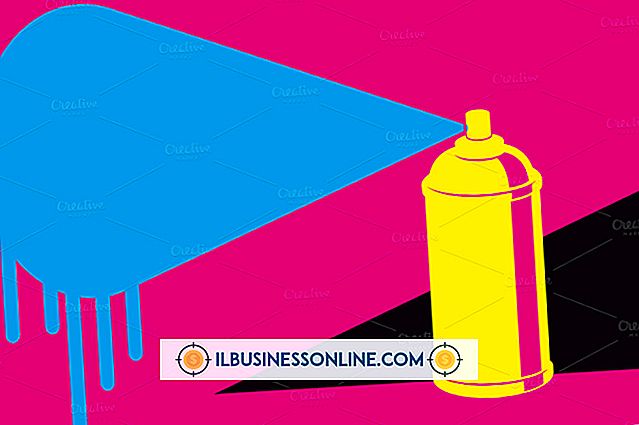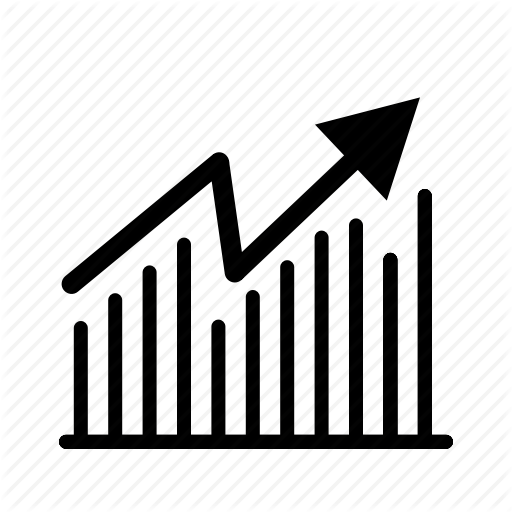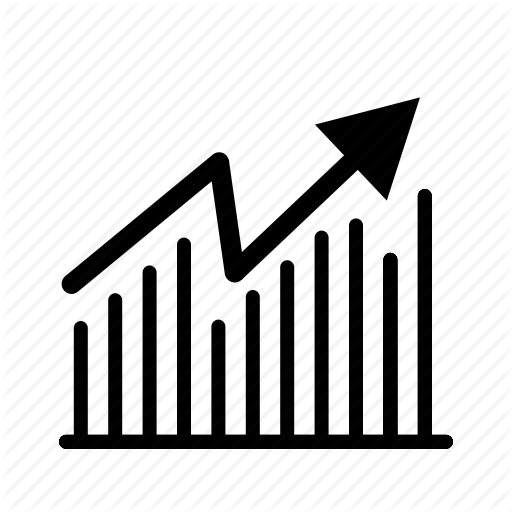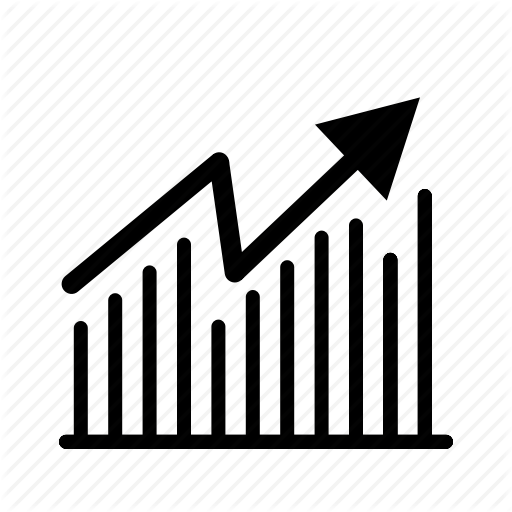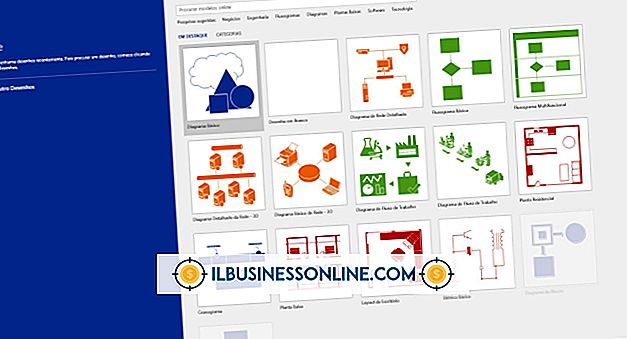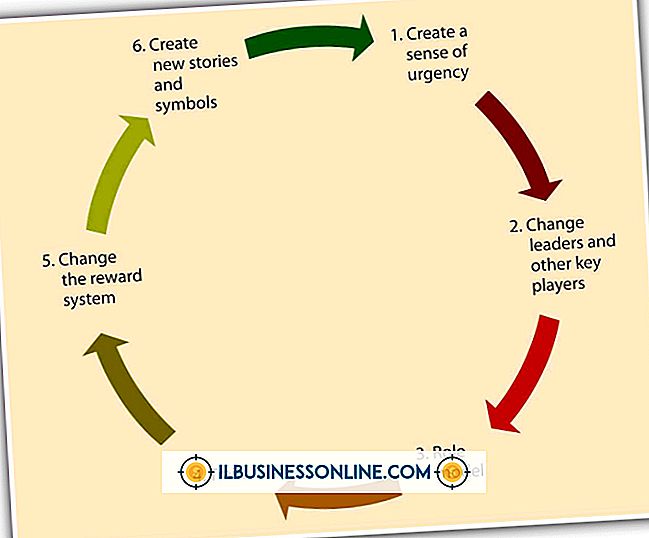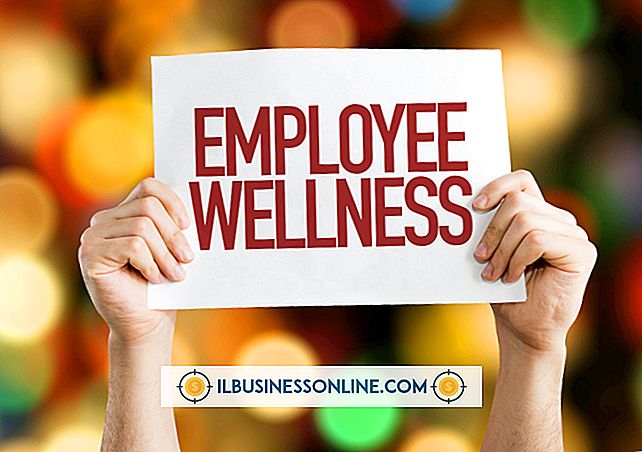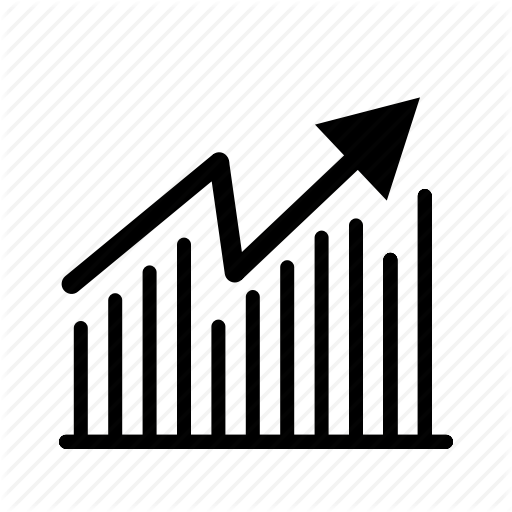Sådan fades det sidste billede i et Powerpoint

Små virksomhedsejere bruger Microsoft PowerPoint til at skabe visuelle præsentationer til brug ved pitching klienter, træning af medarbejdere og taler på messer. Hver PowerPoint-præsentation består af en række dias. Programmet giver overgange, der viser animationer på skærmen, når du skifter mellem dias. Fading er en sådan overgang.
1.
Indsæt et nyt dias i din PowerPoint-præsentation. Klik på fanen "Hjem" på båndet og vælg "Ny dias".
2.
Skift til Slide Sorter View. I nederste venstre hjørne af din skærm repræsenterer ikonet, der viser fire firkanter, Slide Sorter View. Klik på den for at få vist en skærm, der viser miniaturer af alle dias i din præsentation. Træk det nye objektglas til den sidste miniatureplacering.
3.
Vælg det nye objektglas og klik på fanen "Overgange" på båndet. Når menuen Transitions overføres, skal du klikke på overgangen mærket "Fade". Hvis Fade ikke er angivet som en af de tilgængelige overgange, skal du klikke på rullemenuen nederst til højre på menuen Transitions. Fade er angivet under "Subtile" overskriften.
Tip
- Ved hjælp af disse trin falder dit andet til sidste dias ud til din præsentations standard baggrundsfarve, som normalt er hvid. For at falde ud i en anden farve, skal du vælge det sidste billede og ændre baggrunden til den farve du ønsker.